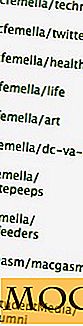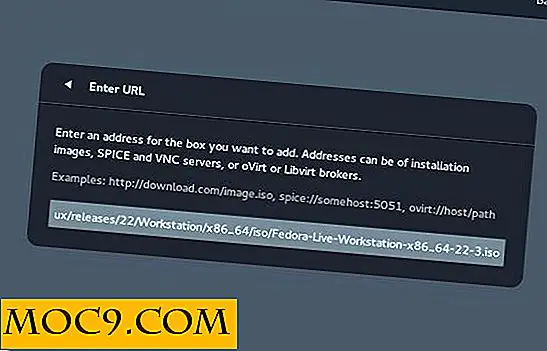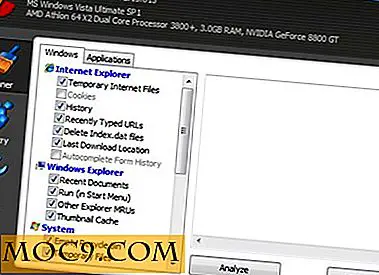Sådan laver Alexa din standardassistent på Android
Hvis du bruger taleassistenter på din telefon og i dit hjem, kan du få gavn af at ændre indstillingerne på din telefon, så du kan bruge en ensartet tjeneste. Hvis du for eksempel bruger Android på din telefon, men du får en Amazon Echo som gave og bruger det også, kan du ende med lister eller andre oplysninger på to forskellige steder. Nu kan du undgå dette problem ved at ændre standardassistenten på din telefon til Alexa i stedet for Google Assistant.
Relateret : Top 10 skal have færdigheder til Alexa-aktiverede enheder
Fordele ved at bruge Alexa
Hvis du vælger Alexa som din standard stemmeassistent på en Android-enhed, kan du tilføje elementer til lister, du måske har startet hjemme. Så hvis du vil holde en fortegnelse over Alexa, og du tænker på noget, der skal tilføjes til listen, mens du er på arbejde, kan du bruge Alexa Voice Assistance lige fra din telefon.

Du kan bruge Alexa som din assistent til at bestille fra Amazon, ringe venner (med visse apps), bede om nærliggende butikker og tankstationer, og de fleste andre opgaver, du kan gøre fra din Echo-højttaler. Alexa arbejder med flere "smart home" gadgets end Google Assistant gør. Det fungerer også bedre end Google, hvis du er uden for USA.
Der er nogle ulemper ved at erstatte Google Assistant med Alexa. Du kan kun få adgang til Alexa på din telefon ved at trykke langsomt på Home-knappen. Du kan ikke bruge sit våbenord "Alexa" for at aktivere det. Alexa kan heller ikke gøre nogle daglige opgaver som at ringe fra dine Google-kontakter eller vise et kort.
At skifte til Alexa som din standard stemmeassistent
På de fleste Android-telefoner skal du følge disse trin for at vælge Alexa over Google Assistant.
1. Download Amazon Alexa-appen fra Google Play Butik.

2. Start appen og log ind på din Amazon-konto.
3. Åbn indstillinger på din Android-telefon ved at trykke på tandhjulsikonet.
4. Åbn apps.
5. Vælg "Standard Apps".
6. Vælg "Assist & voice input."
7. Vælg Alexa fra listen ved at trykke på den.

8. Enig til advarslen om adgang til apps.

Bemærk : Du skal absolut have den seneste opdatering til Alexa appen for at dette skal fungere. Hvis Alexa ikke vises som et valg til din enhedsassistent, skal du kontrollere, at din Alexa app er opdateret.
Relateret : Sådan får du Alexa til at udskrive til en HP-printer
Hvis du er på en Samsung Android-telefon, er trinene forskellige.
1. Download Alexa.
2. Åbn indstillinger på din Android-telefon ved at trykke på tandhjulsikonet.
3. Tryk på "Avancerede" funktioner. (På nogle telefoner skal du muligvis trykke på applikationer og derefter trykke på de tre prikker øverst til højre for at finde standard apps indstillinger.)
4. Vælg Applikationsassistance-app.

5. Vælg Alexa.
Hvis du ikke kan finde enhedsassistanceapp på din telefon, kan du søge efter det i indstillingsmenuen.
Husk at hvis Alexa ikke vises som et valg til din enhedsassistent for at opdatere din Alexa app.
For at starte Alexa skal du trykke på og holde hjemme-knappen på din telefon. Når den blå grænse vises, tal. Du behøver ikke at sige "Alexa" for at det skal fungere, men det kan du stadig.
Hvis du beslutter at Alexa ikke er nyttigt, kan du altid vende tilbage til Google Assistant. Det er nemt at gøre ved at gå tilbage til dine stemmeassistentindstillinger og trykke på Google-indstillingen.
Uanset om du beslutter dig for at ændre din standardassistent permanent eller ej, er det praktisk at have på din telefon. Valg som dette hjælper dig med at tilpasse din oplevelse med din Android ved at tilpasse dine behov.